Windows 10のソフトウェアとアプリケーションのインターネット接続をブロックする方法
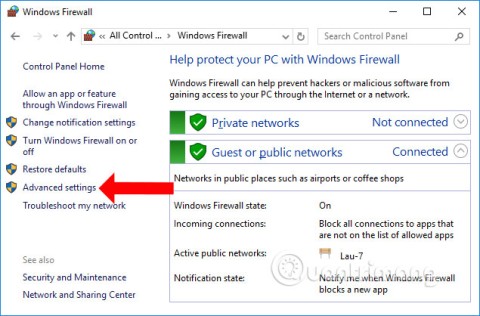
コンピュータ上のすべてのアプリケーションまたはソフトウェアのインターネット アクセスをブロックしながら、他のプログラムは引き続きネットワークにアクセスできます。以下の記事では、Windows 上のソフトウェアとアプリケーションのインターネット アクセスをオフにする方法について説明します。
Windows ファイアウォール (ファイアウォールとも呼ばれます) は、Windows に組み込まれているネットワーク セキュリティ システムです。コンピュータとインターネットの間の保護バリアとして機能します。
ファイアウォールは、コンピューターとの間のネットワーク トラフィックを制御し、すべての接続を監視して、システムへの侵入の兆候を防ぎます。ただし、場合によっては、ファイアウォールが一部のファイルに敏感であったり、接続をブロックしたり、必要のないソフトウェアの使用をブロックしたりすることがあるため、その場合は、コンピューター上のソフトウェアやサービスを使用するために、ファイアウォールを一時的にオフにする必要があります。以下、Quantrimang.com では、コンピューターのファイアウォールをオフにする方法を説明します。
目次
ステップ 1: Windows 11 でファイアウォールをオンまたはオフにするには、タスクバーの下にある検索バーを選択します。

ステップ 2:キーワード「Windows Defenders ファイアウォール」を検索し、以下に示すように結果を選択します。

ステップ 3: Windows Defender ファイアウォール ウィンドウで、[Windows Defender ファイアウォールを有効化または無効化する] を選択します。

ステップ 4:ここで、Windows Defender ファイアウォールをオフにする 2 つのオプションを含む、ファイアウォールをオフにするオプションを選択します。

ファイアウォールがオンになっていると、Windows Defender ファイアウォール インターフェイスのセキュリティ オプションに緑色のチェック マークが表示されます。ここが赤の場合は、ファイアウォールがオフになっていることを意味します。ファイアウォールをオフにすることを選択すると、システムがファイアウォールから外れており、ネットワークから攻撃される可能性があるというメッセージが表示されます。

1.1 検索バーからWindows 10のファイアウォールをオフにする
ステップ 1: Windows 11 でファイアウォールをオフにする場合と同様に、スタート アイコンの横にある検索バーを選択します。キーワード「Windows Defenders ファイアウォール」を検索し、以下に示すように結果を選択します。

ステップ 2: [次へ] を選択して、Windows Defender ファイアウォールをオンまたはオフにします。

ステップ 3:ファイアウォールがオフになっている場合は、[Windows Defender ファイアウォールをオンにする] を選択して、PC のファイアウォールをオンにします。ファイアウォールをオフにするには、「Windows Defender ファイアウォールをオフにする」を選択します。

1.2.コマンドプロンプトでファイアウォールを有効/無効にする:
詳細な手順については、コマンドプロンプトを使用してWindowsファイアウォールを有効/無効にする手順に関する記事を参照してください。
1.3. Windows Defender セキュリティで Windows 10 ファイアウォールをオン/オフにする
Windows Defender セキュリティ センター>ファイアウォールとネットワーク保護を開き、オンまたはオフにするネットワークのファイアウォールに応じて[プライベート (検出可能) ネットワーク]または[パブリック (検出不可能)ネットワーク] をクリックし、Windows ファイアウォールの下でオンまたはオフに切り替えます。より注意を払うには、「着信接続」セクションで着信接続をブロック/ブロック解除することを選択できます。

1.4.通知からファイアウォールを有効にする
Windows ファイアウォールからの通知 (ある場合) をクリックして、すべてのネットワーク プロファイルに対して Windows ファイアウォールをオンにします。

次に、Windows 7 でファイアウォールを構成する方法について説明します。
ステップ1:
管理者権限でコンピューターにログインし、[スタート] > [コントロール パネル] > [システムとセキュリティ] のパスにアクセスする必要があります。

ステップ2:
[システムとセキュリティ]ウィンドウで、[Windows ファイアウォール] をクリックします。

ステップ3:
インターフェースの左側の列で、通知設定の変更を選択してファイアウォール設定を調整します。

ステップ4:
ここでは、プライベートネットワーク モードとパブリック ネットワークモードの両方でファイアウォールのオン/オフを自由に調整できます。
 ステップ5:
ステップ5:
Windows 推奨モードでインストールするには、 [推奨設定を使用する]をクリックします。

または、元のデフォルトに戻すには、「デフォルトに戻す」を選択し、確認メッセージが表示されたら「はい」をクリックします。

ステップ6:
専門家であれば、詳細設定を使用して、ニーズに応じて受信トラフィックと送信トラフィックのファイアウォールを構成できます。

ステップ7:
左側の「受信の規則」をクリックすると、受信の規則のリストが表示されます。右クリックして「ルールの有効化」 / 「ルールの無効化」を選択することで、任意の接続を有効化または無効化できます。

送信トラフィックの送信ルールについても同様に行います。

画面上の[コントロール パネル]をクリックします。コントロール パネルが表示されていない場合は、図のように虫眼鏡アイコンが表示されるまでマウスを右上隅に移動します。

「コントロール パネル」と入力し、下に表示されるアイコンをクリックしてコントロール パネルを開きます。コントロール パネルをスタート メニューまたはタスク バーにピン留めする場合は、コントロール パネル アイコンを右クリックし、対応するオプションを選択します。

コントロール パネルで、Windows ファイアウォールを探してクリックすると、Windows 7 と同じオプションを含む Windows ファイアウォール ウィンドウが表示されます (上記の手順 3 の画像)。Windows 7 でファイアウォールをオン/オフにするセクションの指示に従って、Windows 8 でファイアウォールをオン/オフにしたり、関連するファイアウォール設定を変更したりできます。
幸運を!
VPNとは何か、そのメリットとデメリットは何でしょうか?WebTech360と一緒に、VPNの定義、そしてこのモデルとシステムを仕事にどのように適用するかについて考えてみましょう。
Windows セキュリティは、基本的なウイルス対策だけにとどまりません。フィッシング詐欺の防止、ランサムウェアのブロック、悪意のあるアプリの実行防止など、様々な機能を備えています。しかし、これらの機能はメニューの階層構造に隠れているため、見つけにくいのが現状です。
一度学んで実際に試してみると、暗号化は驚くほど使いやすく、日常生活に非常に実用的であることがわかります。
以下の記事では、Windows 7で削除されたデータを復元するためのサポートツールRecuva Portableの基本操作をご紹介します。Recuva Portableを使えば、USBメモリにデータを保存し、必要な時にいつでも使用できます。このツールはコンパクトでシンプルで使いやすく、以下のような機能を備えています。
CCleaner はわずか数分で重複ファイルをスキャンし、どのファイルを安全に削除できるかを判断できるようにします。
Windows 11 でダウンロード フォルダーを C ドライブから別のドライブに移動すると、C ドライブの容量が削減され、コンピューターの動作がスムーズになります。
これは、Microsoft ではなく独自のスケジュールで更新が行われるように、システムを強化および調整する方法です。
Windows ファイルエクスプローラーには、ファイルの表示方法を変更するためのオプションが多数用意されています。しかし、システムのセキュリティにとって非常に重要なオプションが、デフォルトで無効になっていることをご存知ない方もいるかもしれません。
適切なツールを使用すれば、システムをスキャンして、システムに潜んでいる可能性のあるスパイウェア、アドウェア、その他の悪意のあるプログラムを削除できます。
以下は、新しいコンピュータをインストールするときに推奨されるソフトウェアのリストです。これにより、コンピュータに最も必要な最適なアプリケーションを選択できます。
フラッシュドライブにオペレーティングシステム全体を保存しておくと、特にノートパソコンをお持ちでない場合、非常に便利です。しかし、この機能はLinuxディストリビューションに限ったものではありません。Windowsインストールのクローン作成に挑戦してみましょう。
これらのサービスのいくつかをオフにすると、日常の使用に影響を与えずに、バッテリー寿命を大幅に節約できます。
Ctrl + Z は、Windows で非常によく使われるキーの組み合わせです。基本的に、Ctrl + Z を使用すると、Windows のすべての領域で操作を元に戻すことができます。
短縮URLは長いリンクを簡潔にするのに便利ですが、実際のリンク先を隠すことにもなります。マルウェアやフィッシング詐欺を回避したいのであれば、盲目的にリンクをクリックするのは賢明ではありません。
長い待ち時間の後、Windows 11 の最初のメジャー アップデートが正式にリリースされました。














